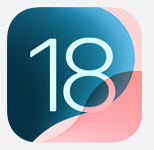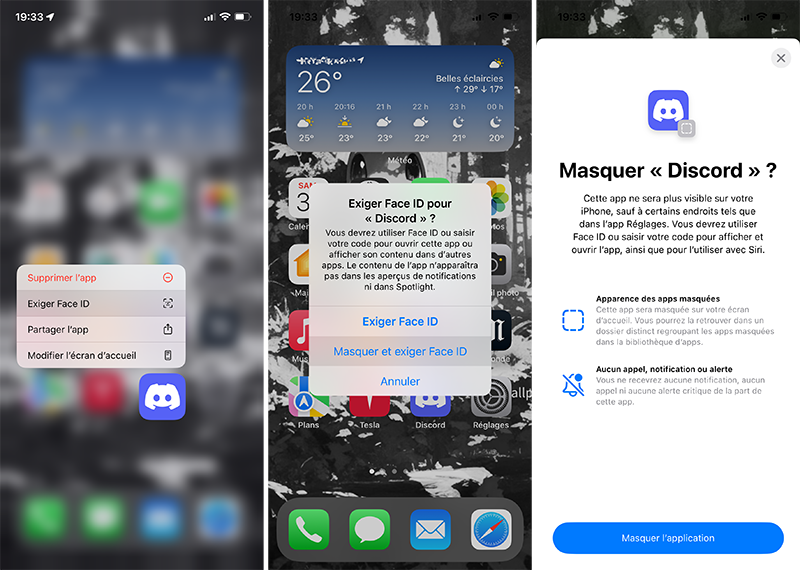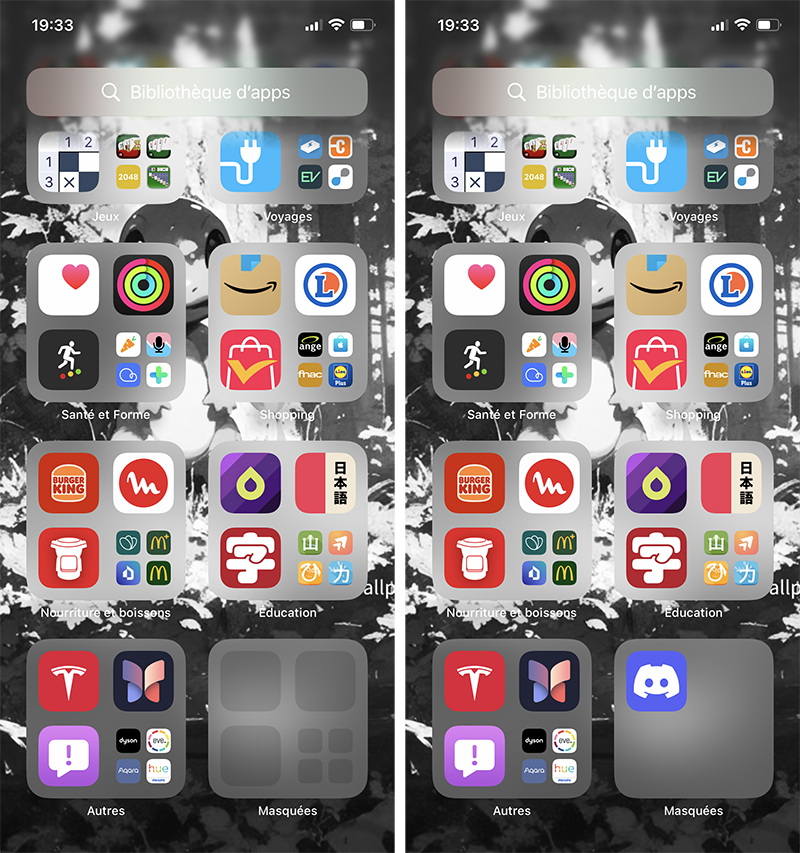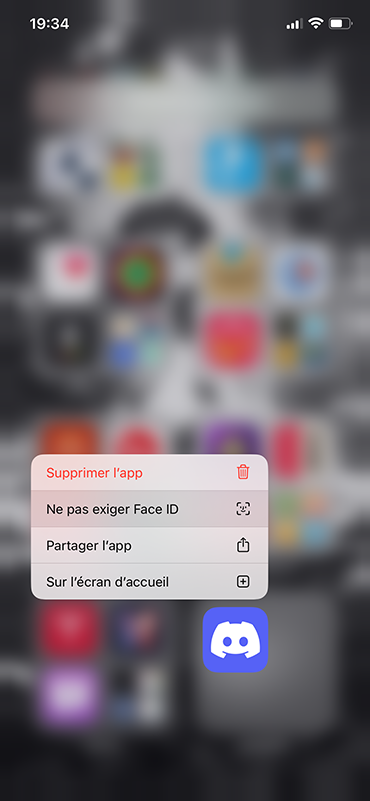Envie de gagner encore plus en sécurité et confidentialité sur des applications de votre iPhone ? Cela ne se limite plus principalement aux applications bancaires ! Nous allons vous montrer comment masquer et verrouiller les applications dans iOS 18 sur votre iPhone ou iPadOS 18 sur votre iPad.
Masquer et verrouiller les applications dans iOS 18
Vous voulez bien prêter votre iPhone, vous l’avez déverrouillé, mais certaines applications méritent une attention particulière ? Voyons ensemble comment masquer et verrouiller les applications dans iOS 18 :
- repérez l’application à masquer et appuyez longuement dessus ;
- appuyez sur Exiger Face ID ;
- sélectionnez Masquer et exiger Face ID ; Note : si vous préférez, sélectionnez Exiger Face ID, l’application ne sera pas masquée, mais tout de même protégée.
- confirmez avec Masquer l’application.
Vous devez le faire pour chaque application que vous souhaitez verrouiller ou masquer. Il n’y a pas de sélection possible.
Cela fonctionne aussi avec Touch ID.
Ouvrir une application masquée et verrouillée dans iOS 18
Vous avez réussi à masquer une application aux yeux de tous. Maintenant, vous allez apprendre comment la trouver et l’ouvrir :
- accédez à la Bibliothèque d’apps, pour cela rendez-vous à la toute dernière page d’applications et faites de nouveau glisser vers la gauche ;
- descendez tout en bas et appuyez sur Masquées ;
- authentifiez-vous avec Face ID ;
- appuyez sur une des applications contenues dans ce dossier intelligent ;
- authentifiez-vous de nouveau avec Face ID ;
- utilisez votre application.
Ne plus masquer ni verrouiller une application
Finalement, vous ne voulez plus masquer votre application ?
- retrouvez-la dans la Bibliothèque d’apps en déverrouillant le dossier intelligent Masquées ;
- appuyez longuement dessus ;
- touchez Ne pas exiger Face ID.
Notez qu’elle ne revient pas automatiquement à son emplacement initial, ni même sur l’écran d’accueil. Vous devrez la remettre manuellement depuis la Bibliothèque d’apps ou la recherche si vous le souhaitez.
Comment ça marche ?
Avant iOS 18, pour limiter l’accès à une application, il fallait que l’application ait cette option. Une fois l’app ouverte, l’authentification se déclenche avec Face ID, Touch ID ou le code de déverrouillage de votre iPhone. Par contre, impossible de camoufler réellement une application. Au mieux, elle n’était pas sur la page d’accueil, uniquement dans la bibliothèque.
Avec iOS 18, vous pouvez Exiger Face ID pour ouvrir une application ou même Masquer et exiger Face ID. Une application masquée est réellement masquée, vous ne la retrouverez que dans la Bibliothèque d’apps dans un dossier regroupant toutes les applications. Face ID est alors exigé pour ouvrir ce dossier et de nouveau pour ouvrir une application masquée. Une application masquée :
- n’est pas sur une page d’accueil ;
- n’apparaît pas dans les suggestions ;
- ne peut pas être trouvé par la recherche ;
- n’apparait pas dans les listes des Apps dans l’application Réglages ;
- n’émet aucune notification ni appel.
Cela permet à un plus large choix d’applications d’être verrouillée. La confidentialité de celles-ci est accrue en les masquant.